Kérdés
Probléma: Hogyan lehet kijavítani a „A számítógéphez való hozzáférést korlátozták” előugró ablakot?
Ma kaptam egy megfélemlítő figyelmeztetést, amely szerint „A számítógéphez való hozzáférést korlátozták”. Chrome-mal való böngészés közben megjelenik, majd a böngésző lefagy. Az előugró ablak a #3658d5546db22ca hibakódot tartalmazza. Aggódnom kellene?
Megoldott Válasz
„A számítógéphez való hozzáférést korlátozták”
egy felugró figyelmeztetés, amelyet csalók terjesztenek. Tech-Support-Scam-nek minősül, és minden rajta lévő információ fiktív. Két oka van annak, hogy webböngészője ezt a hamis előugró ablakot generálja – Ön vagy egy rosszindulatú webhelyre érkezett, vagy egy potenciálisan nemkívánatos programot (PUP), nevezetesen adware-t telepített. Mindenesetre, ha a „Számítógéphez való hozzáférés korlátozva van” előugró ablakot kapott a Chrome, Edge vagy egy másik webböngésző, erősen javasoljuk, hogy vizsgálja át a rendszert egy professzionális kártevőirtóval példa, ReimageMac mosógép X9.„A számítógéphez való hozzáférést korlátozták” átverés sajátosságai
A sérült rendszer javításához meg kell vásárolnia a licencelt verziót Reimage Reimage.
„A számítógéphez való hozzáférést korlátozták” technikai támogatási átverés történik, ha beír egy URL-címet, amely átirányít egy rosszindulatú webhelyre, vagy rákattint egy felugró hirdetésre, amely veszélyes linket tartalmaz oldalon. Ezenkívül hamarosan megjelenhet egy ingyenes alkalmazás, például letöltéskezelő vagy médialejátszó telepítése után. A harmadik féltől származó eszközök, különösen azok, amelyeket harmadik fél letöltési forrásaiból terjesztenek, potenciálisan nemkívánatos programokkal (webböngésző-bővítmények, eszköztárak, bővítmények) vannak csomagolva.
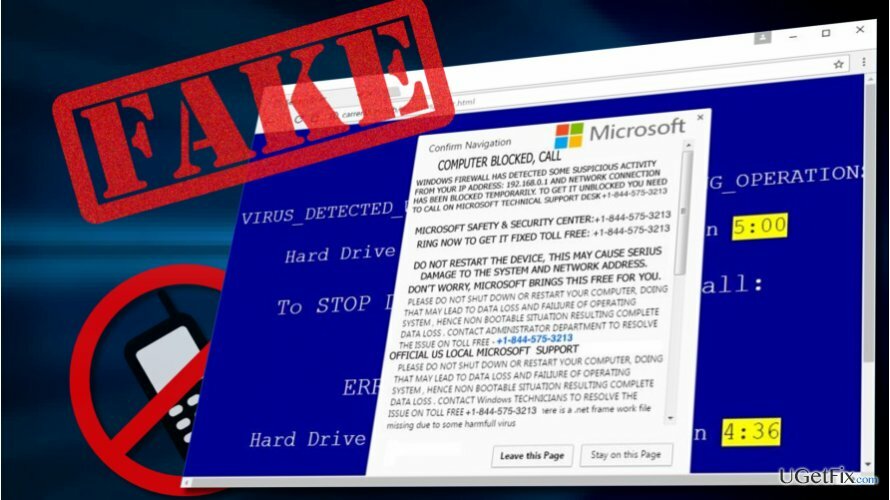
A „Számítógéphez való hozzáférést korlátozták” előugró ablak hamis információkat tartalmaz az emberek megfélemlítésére és csalók felhívására. Az üzenet egy feltételezett kémprogram- és vírusfertőzésről tájékoztatja a számítógép tulajdonosát, ami a számítógép elvesztését eredményezheti. személyes adatok (Facebook bejelentkezés, hitelkártyaszám, e-mail fiók bejelentkezés, ezen a számítógépen tárolt fotók). A „Számítógéphez való hozzáférés korlátozva volt” csalás kiküszöbölésének egyetlen módja, ha felhív egy „minősített Windows-támogatási ügynököt” egy adott ingyenes telefonszámon (888-230-6741). Ez azonban csak egy trükk, amelyet a kiberbűnözők arra használnak, hogy kicsalják az emberek pénzét, vagy előfizessenek fizetős szolgáltatásokra.
A „Számítógéphez való hozzáférés korlátozott” előugró ablak elkerülése
A sérült rendszer javításához meg kell vásárolnia a licencelt verziót Reimage Reimage.
A „Számítógéphez való hozzáférés korlátozott” eltérítésének megakadályozása érdekében telepítsen egy hatékony kártevőirtót, és tartsa naprakészen. Ezenkívül legyen rendkívül óvatos az ingyenes programok telepítésekor. Mindig válassza a Speciális vagy az Egyéni telepítést, és törölje a jelölőnégyzetek bejelölését arról, hogy beleegyezik a böngészőbővítmények vagy -bővítmények telepítésébe.
A „Számítógéphez való hozzáférés korlátozva volt” előugró ablak javítása
A sérült rendszer javításához meg kell vásárolnia a licencelt verziót Reimage Reimage.
1. lépés. Zárja be a webböngészőt
- nyomja meg Ctrl + Shift + Del a Feladatkezelő megnyitásához.
- Keresse meg a böngésző folyamatát, és kattintson rá jobb gombbal.
- Válassza ki Utolsó feladat.
2. lépés. Indítsa el a számítógépet csökkentett módba
- Nyomja meg a Windows gombot, és vigye a kurzort a Erő gomb.
- Nyomja meg és tartsa lenyomva a gombot Shift billentyű és válassza ki Újrakezd.
- Amikor a számítógép újraindul, válassza a lehetőséget Hibaelhárítás → Haladó beállítások → Indítási beállítások.
- Kattintson Újrakezd.
- Ekkor megjelenik egy új táblázat a rendszerindítási beállítások listájával. nyomja meg F5 a Biztonságos mód hálózati móddal engedélyezéséhez.
3. lépés Távolítsa el a gyanús programokat
- Kattintson a jobb gombbal Windows kulcs és válassza ki Vezérlőpult.
- Nyisd ki Programok és szolgáltatások és keressen ismeretlen/gyanús bejegyzéseket.
- Kattintson rájuk és válassza ki Eltávolítás. (A rosszindulatú program telepítésének dátumának egybe kell esnie az első „A számítógéphez való hozzáférés korlátozása” átverés dátumával).
- Annak érdekében, hogy megbizonyosodjon arról, hogy az összes rosszindulatú fájlt sikeresen eltávolította, ellenőrizze számítógépét a következővel: ReimageMac mosógép X9 vagy más kártevőirtó eszköz.
Automatikusan javítsa ki a hibákat
Az ugetfix.com csapata mindent megtesz annak érdekében, hogy segítsen a felhasználóknak megtalálni a legjobb megoldást a hibák kiküszöbölésére. Ha nem akar megküzdeni a kézi javítási technikákkal, kérjük, használja az automatikus szoftvert. Minden ajánlott terméket szakembereink teszteltek és jóváhagytak. Az alábbiakban felsoroljuk azokat az eszközöket, amelyek segítségével kijavíthatja a hibát:
Ajánlat
csináld most!
Letöltés FixBoldogság
Garancia
csináld most!
Letöltés FixBoldogság
Garancia
Ha nem sikerült kijavítania a hibát a Reimage használatával, kérjen segítséget ügyfélszolgálatunktól. Kérjük, adjon meg minden olyan részletet, amelyet Ön szerint tudnunk kell a problémájával kapcsolatban.
Ez a szabadalmaztatott javítási eljárás 25 millió komponensből álló adatbázist használ, amely képes pótolni a felhasználó számítógépén található sérült vagy hiányzó fájlokat.
A sérült rendszer javításához meg kell vásárolnia a licencelt verziót Reimage malware-eltávolító eszköz.

A VPN kulcsfontosságú, ha arról van szó felhasználói adatvédelem. Az online nyomkövetőket, például a cookie-kat nem csak a közösségi média platformok és más webhelyek használhatják, hanem az Ön internetszolgáltatója és a kormány is. Még ha a legbiztonságosabb beállításokat alkalmazza is a webböngészőn keresztül, akkor is nyomon követheti az internethez kapcsolódó alkalmazásokon keresztül. Emellett az adatvédelemre összpontosító böngészők, mint például a Tor, nem optimális választások a csökkent kapcsolati sebesség miatt. A legjobb megoldás a személyes adatok védelmére Privát internet-hozzáférés – legyen névtelen és biztonságos online.
Az adat-helyreállító szoftver az egyik olyan lehetőség, amely segíthet visszaállítani a fájlokat. Ha töröl egy fájlt, az nem tűnik el a levegőben – mindaddig a rendszeren marad, amíg nem írnak rá új adatot. Data Recovery Pro egy helyreállítási szoftver, amely megkeresi a merevlemezen lévő törölt fájlok működő másolatait. Az eszköz használatával megelőzheti az értékes dokumentumok, iskolai munkák, személyes képek és egyéb fontos fájlok elvesztését.